V tejto téme sú uvedené informácie o riešení chyby #HODNOTA! vo funkcii TRANSPOSE.
Problém: Vzorec nebol zadaný ako vzorec poľa
Pozrite si nasledujúci príklad, kde sme použili toto:
=TRANSPOSE(B2:C8)

Výsledkom vzorca je #VALUE! Ak je zadané umiestnenie pred prvou alebo za poslednou položkou v poli, výsledkom vzorca bude chybová hodnota #ODKAZ!.
Riešenie: Vzorec budete musieť skonvertovať na vzorec poľa v rozsahu, ktorý zodpovedá veľkosti zdrojového rozsahu. Postupujte takto:
-
V hárku vyberte rozsah prázdnych buniek. Pamätajte, že počet vybratých prázdnych buniek by mal byť rovnaký ako počet buniek, ktoré sa pokúšate kopírovať. V tomto prípade vyberieme rozsah so šírkou 7 stĺpcov a výškou 2 stĺpce.
-
Toto je vzorec poľa a treba ho zadať pomocou kombinácie klávesov CTRL + SHIFT + ENTER. Excel automaticky vloží vzorec do zložených zátvoriek {}. Ak sa ich pokúsite zadať sami, Excel zobrazí vzorec ako text.
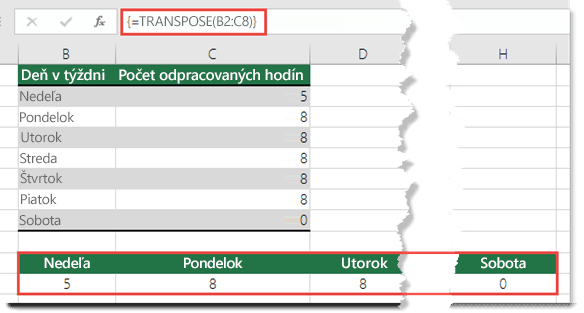
Poznámka: Ak máte aktuálnu verziu služieb Microsoft 365, môžete jednoducho zadať vzorec v bunke v ľavom hornom rohu výstupného rozsahu a stlačením klávesu ENTER potvrdiť vzorec ako vzorec dynamického poľa. Inak sa vzorec musí zadať ako vzorec staršieho poľa tak, že najprv vyberiete výstupný rozsah, potom zadáte vzorec v bunke v ľavom hornom rohu výstupného rozsahu a napokon potvrdíte stlačením kombinácie klávesov CTRL + SHIFT + ENTER. Excel vloží zložené zátvorky na začiatok a koniec vzorca za vás. Ďalšie informácie o vzorce polí nájdete v téme Vzorce poľa – pokyny a príklady.
Potrebujete ďalšiu pomoc?
Vždy sa môžete opýtať odborníka v komunite Excel Tech Community alebo získať podporu v komunitách.
Pozrite tiež
Odstránenie chyby #HODNOTA! (chyba)
Zabránenie vzniku nefunkčných vzorcov










